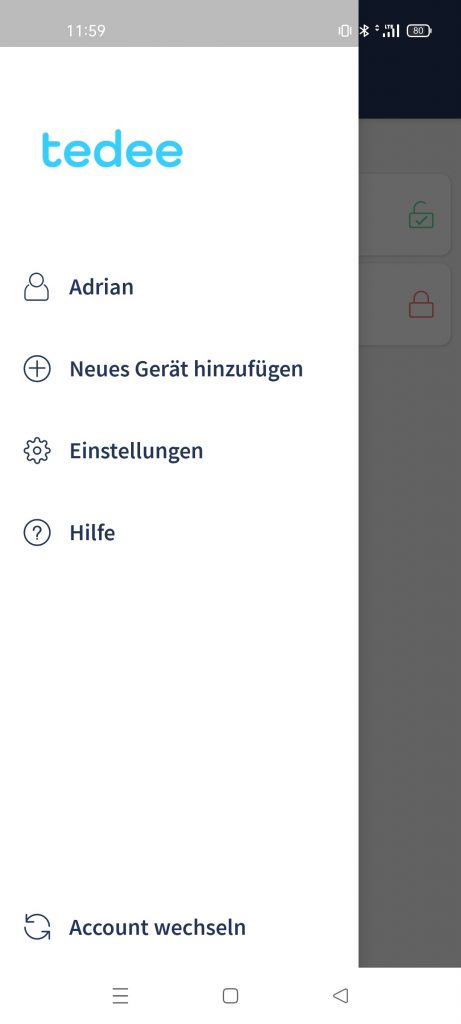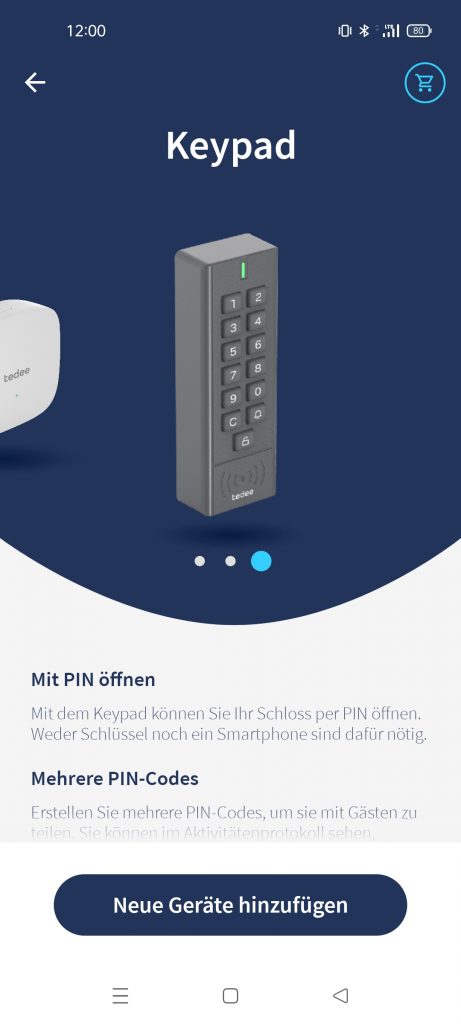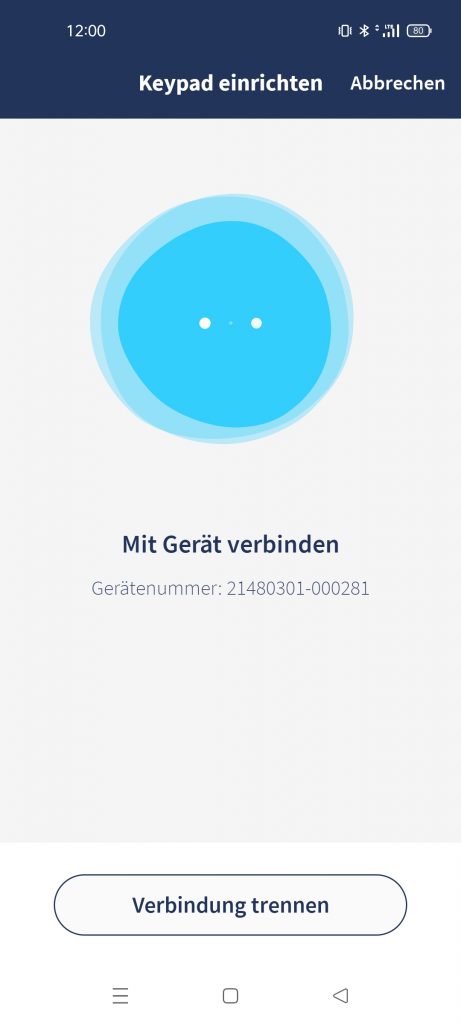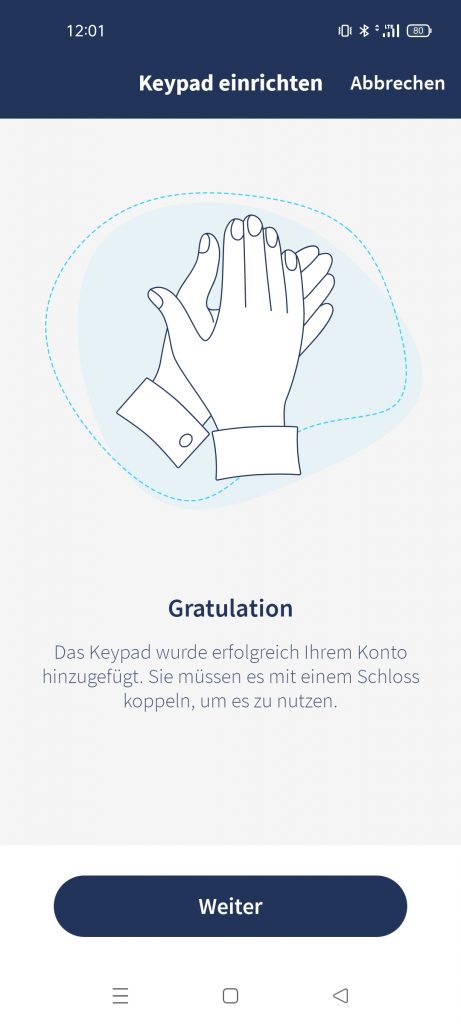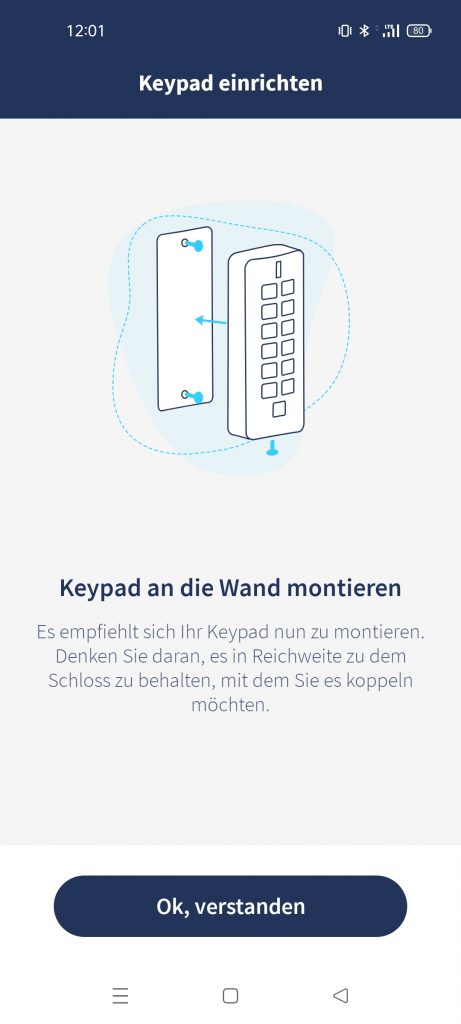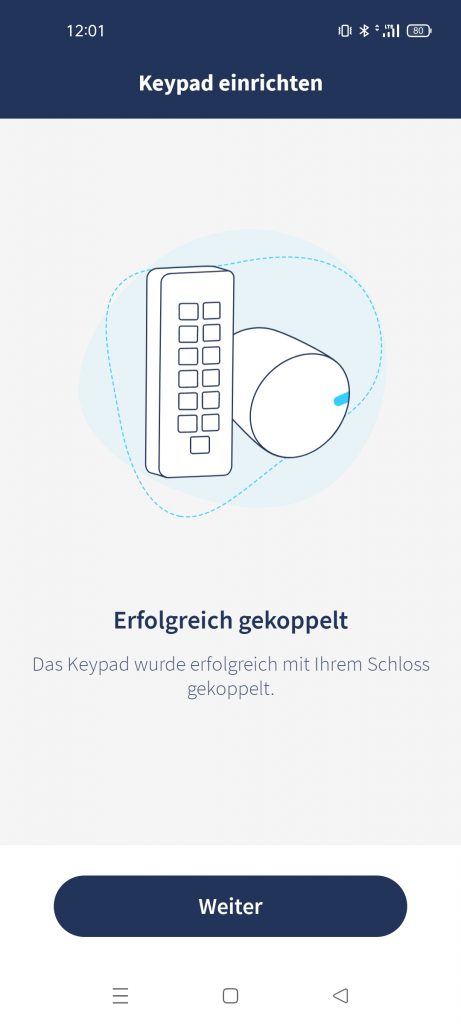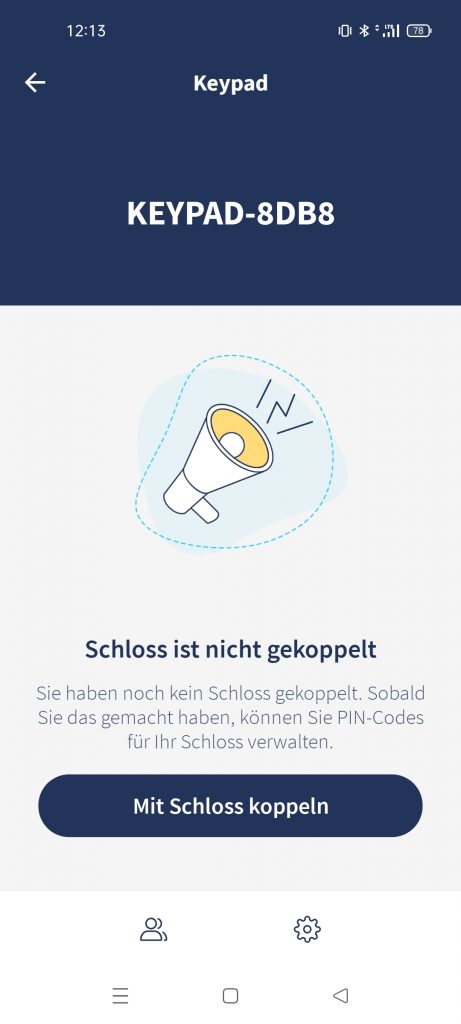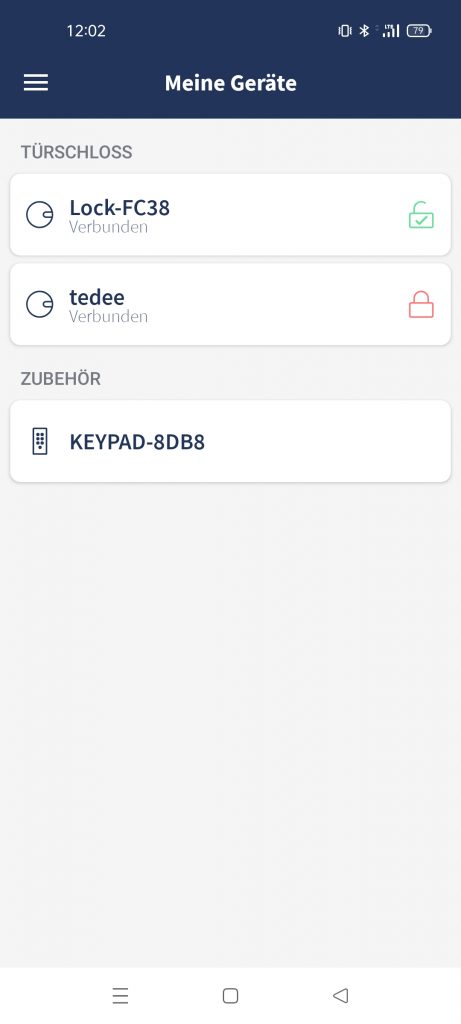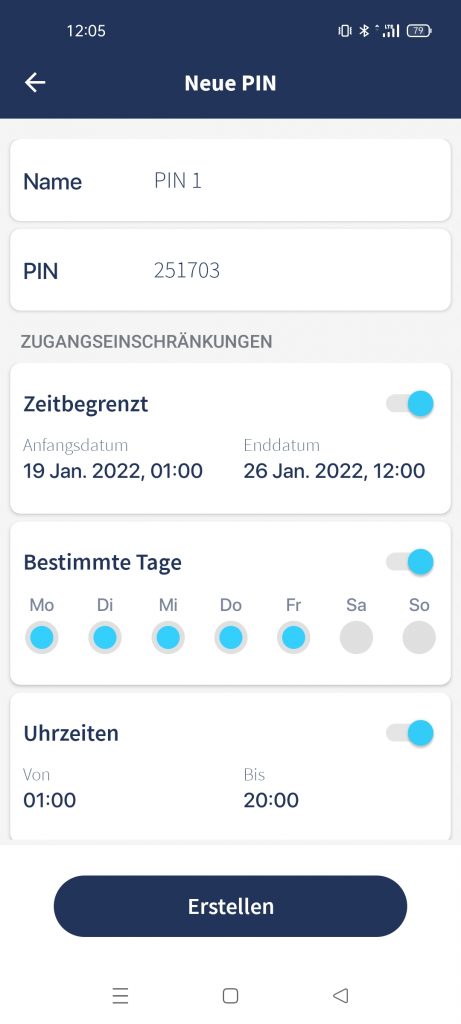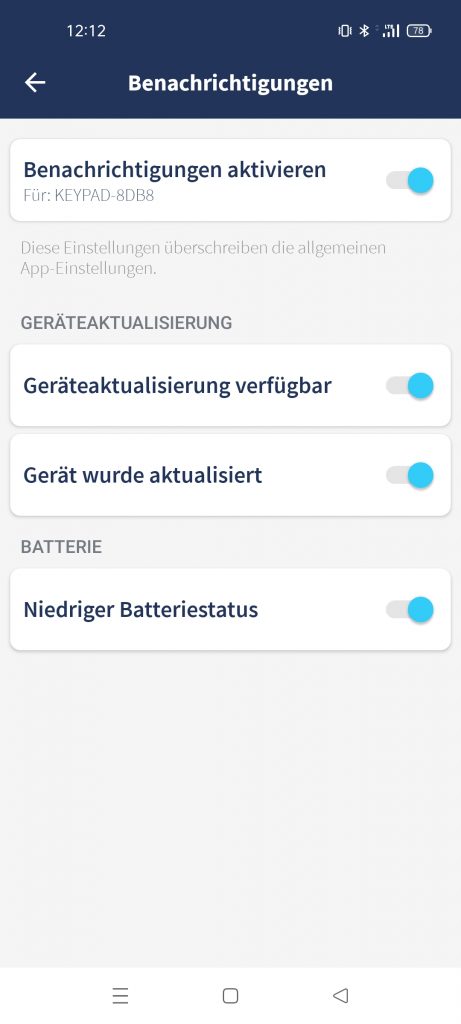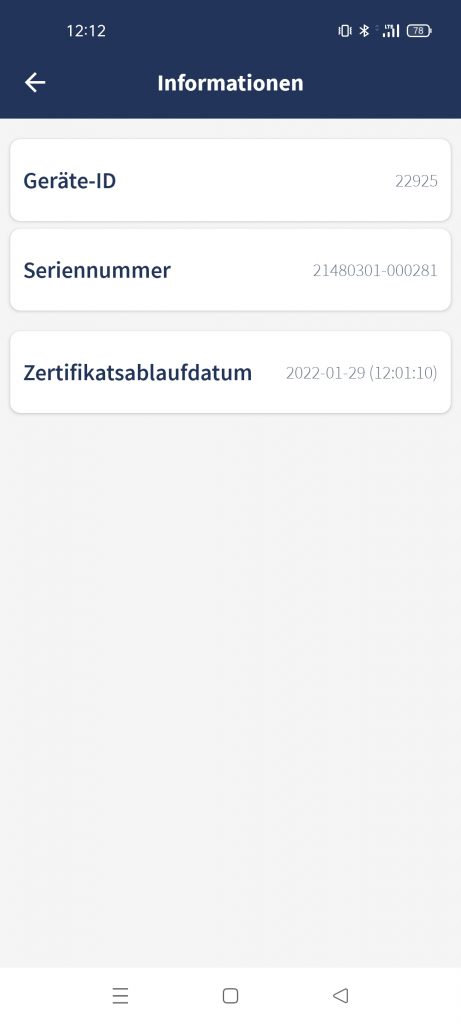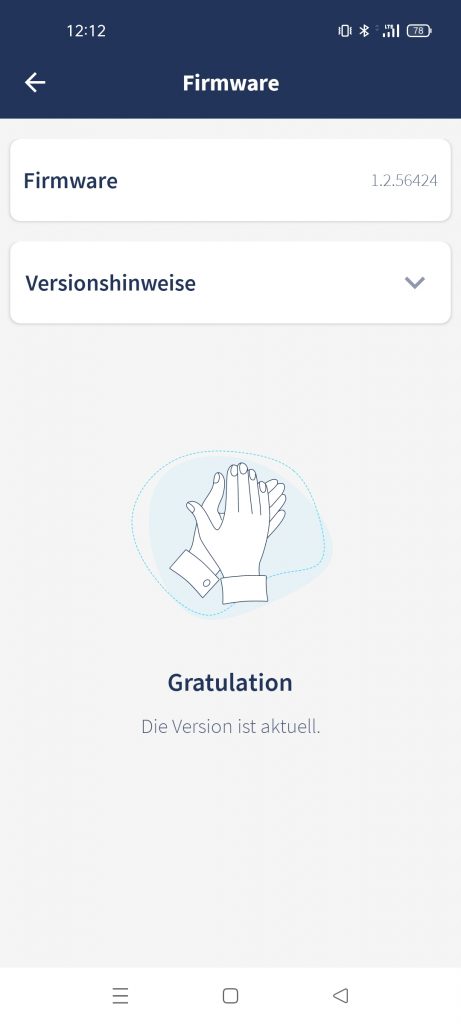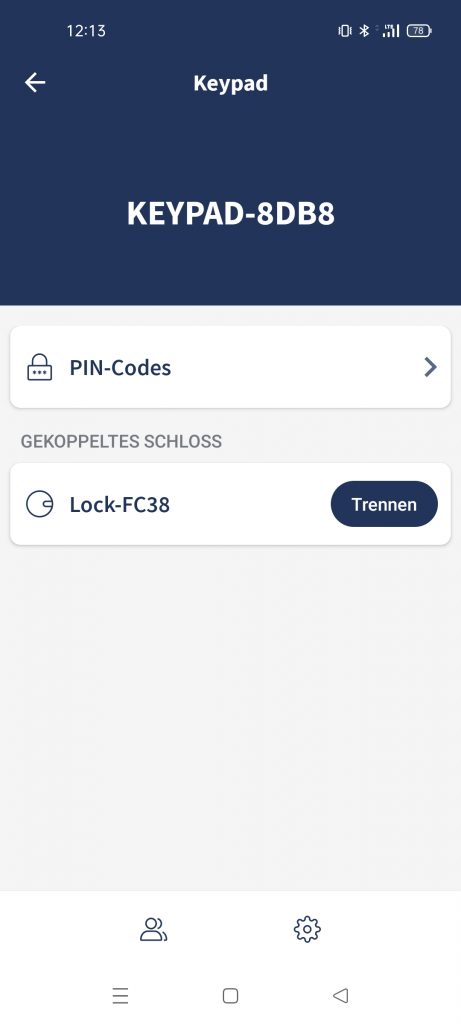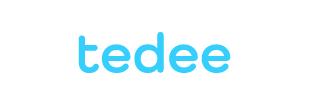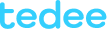So konfigurieren Sie Ihr Tastaturfeld
Die tedee-Tastatur ist die perfekte Ergänzung für das tedee Smart Lock – mit dem Gerät können Sie die Tür öffnen, ohne ein Smartphone zu benutzen. Geben Sie einfach den einzigartigen Code ein, um Zugang zu erhalten.
Inhalt:
Hinzufügen einer Tastatur
Einen neuen PIN-Code erstellen
Einstellungen für die Tastatur
Aufheben der Kopplung mit einem Smart Lock
FAQ
Hinzufügen einer Tastatur
Öffnen Sie die tedee-App.
Klicken Sie auf das Symbol mit den drei horizontalen Balken in der rechten oberen Ecke der Registerkarte “Meine Geräte”.
Wählen Sie “Neues Gerät hinzufügen”.
Klicken Sie auf die Schaltfläche “Neues Gerät hinzufügen”.
Scannen Sie den QR-Code oder geben Sie den Aktivierungscode manuell ein (Sie finden ihn im Benutzerhandbuch oder auf dem Gehäuse des Geräts – der Aufkleber befindet sich unter den Batterien).
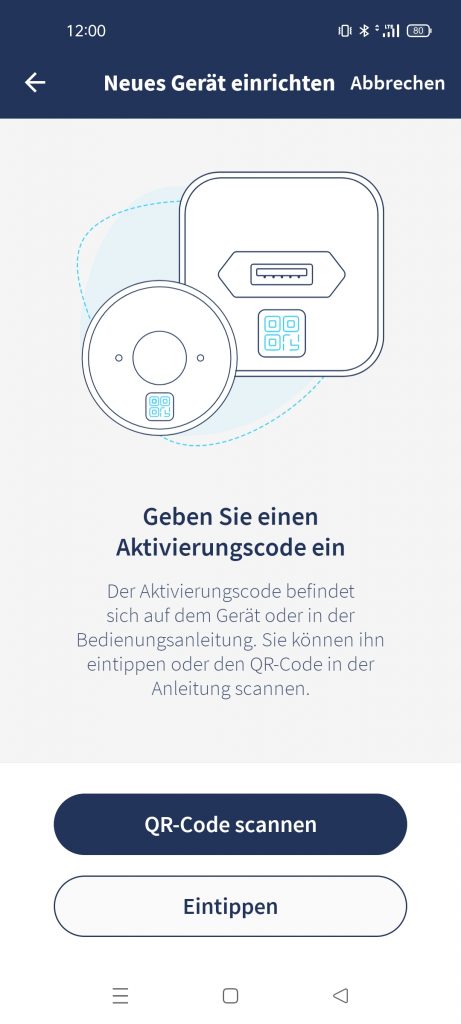 |
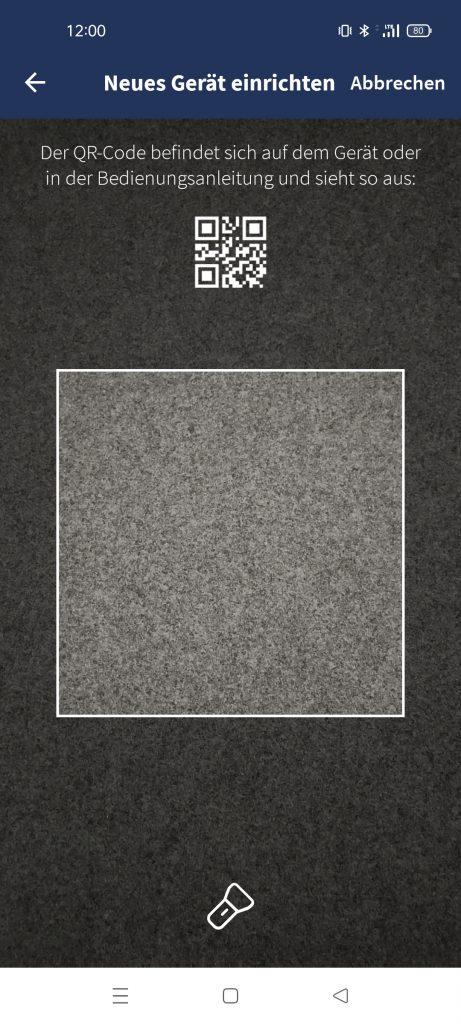 |
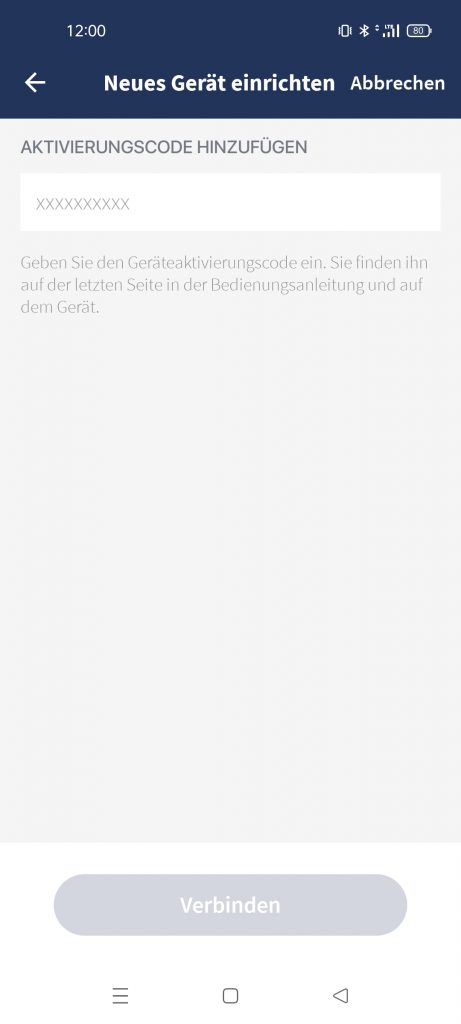 |
Warten Sie, während das Gerät eine Verbindung herstellt.
Sobald die Verbindung hergestellt ist, wurde die Tastatur erfolgreich zu ihrem Konto hinzugefügt.
Jetzt empfiehlt es sich, die Tastatur zu montieren. Sie können dafür doppelseitiges Klebeband oder Schrauben verwenden. Denken Sie daran, dass der empfohlene Abstand zwischen der Tastatur und dem Smart Lock maximal zwei Meter betragen sollte. Eine ausführliche Installationsanleitung finden Sie hier.
Die folgende Meldung wird auf dem Telefondisplay angezeigt, wenn die Tastatur erfolgreich mit dem Smart Lock gekoppelt wurde.
Wenn die Tastatur nicht erfolgreich mit dem Smart Lock gekoppelt wurde, erscheint die folgende Meldung auf dem Telefondisplay.
Nach erfolgreicher Kopplung mit dem Smart Lock wird die Tastatur in der Liste “Meine Geräte” angezeigt.
Einen neuen PIN-Code erstellen
Um zur Startseite der Tastatur zu gelangen, tippen Sie auf ihren Namen. Nachdem Sie auf “PIN-Codes” gedrückt haben, gelangen Sie zur Hauptkarte der Tastatur. Zu Beginn werden Sie dort keine festgelegten PINs finden. Drücken Sie auf das Plus-Symbol oben rechts auf dem Bildschirm, um einen neuen PIN-Code zu erstellen.
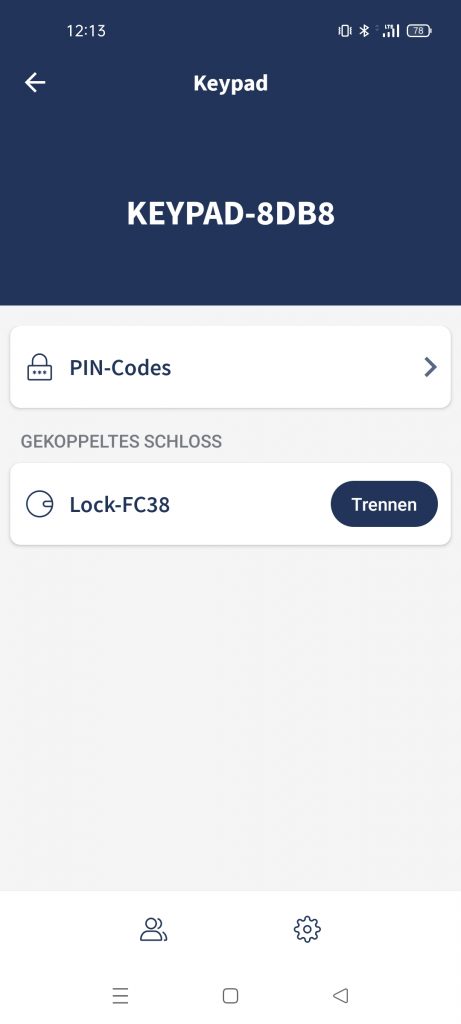 |
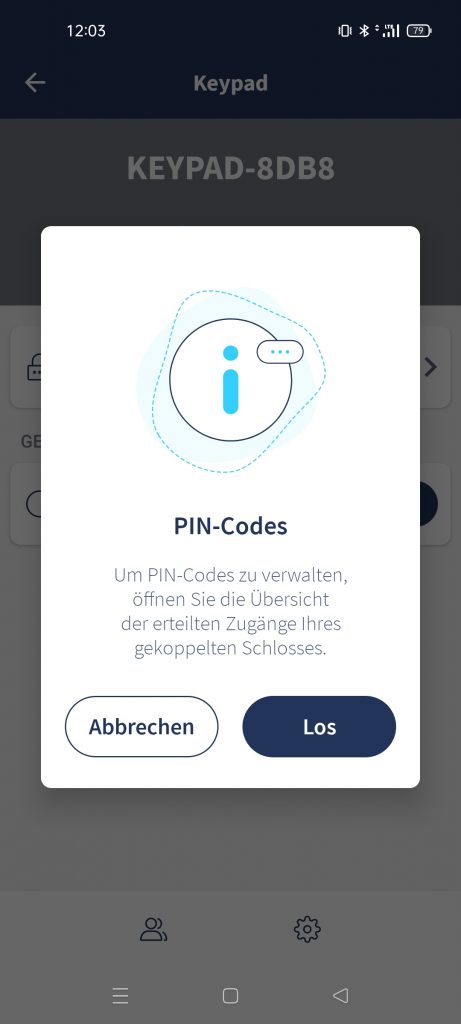 |
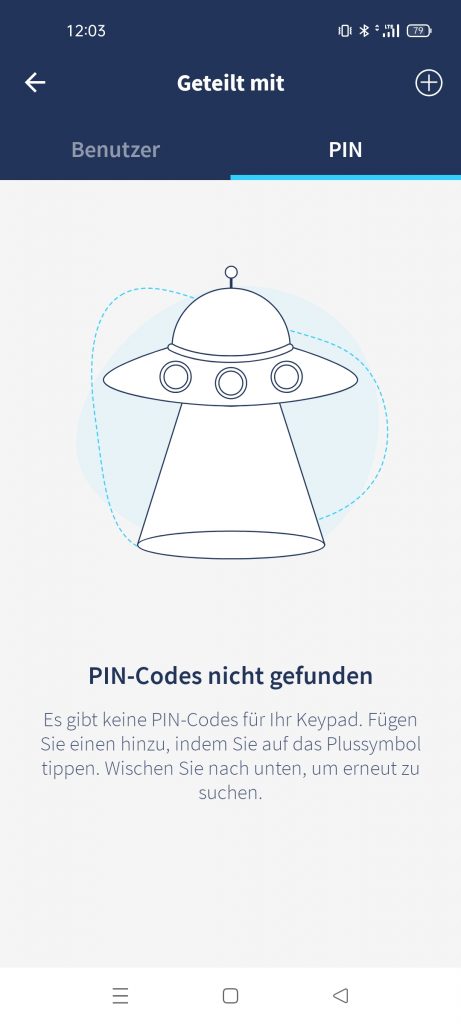 |
Durch die Zuweisung eines neuen PIN-Codes kann jede/r Nutzer/in mit einem anderen Code zugreifen – so hat der/die Geräteverwalter/in die volle Kontrolle darüber, wer die Tastatur benutzt.
Die PIN-Codes werden auf dem Gerät des Nutzers gespeichert – als Hersteller haben wir keinen Zugriff darauf.
Nur der Eigentümer oder Administrator des Geräts kann PIN-Codes verwalten.
Eine neue PIN wird automatisch generiert, aber Sie können sie jederzeit ändern – genau wie den Benutzernamen.
Im Gegensatz zum Benutzernamen müssen PINs eindeutig sein. Es gibt bestimmte Regeln für die Festlegung einer PIN:
– einfache PINs werden abgelehnt (z.B. 12345),
– die gesamte PIN muss aus mindestens drei verschiedenen Ziffern bestehen.
Drücken Sie auf “Erstellen”, um einen neuen PIN-Code einzurichten.
Hier können Sie auch bestimmte Zeiträume festlegen, in denen der Zugangscode aktiv sein soll.
Hier können Sie auch bestimmte Zeiträume festlegen, in denen der Zugangscode aktiv sein soll.
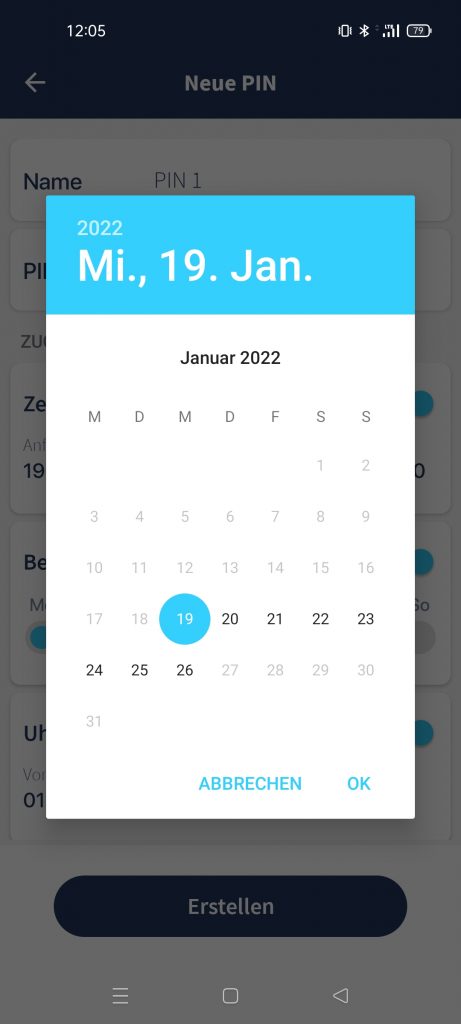 |
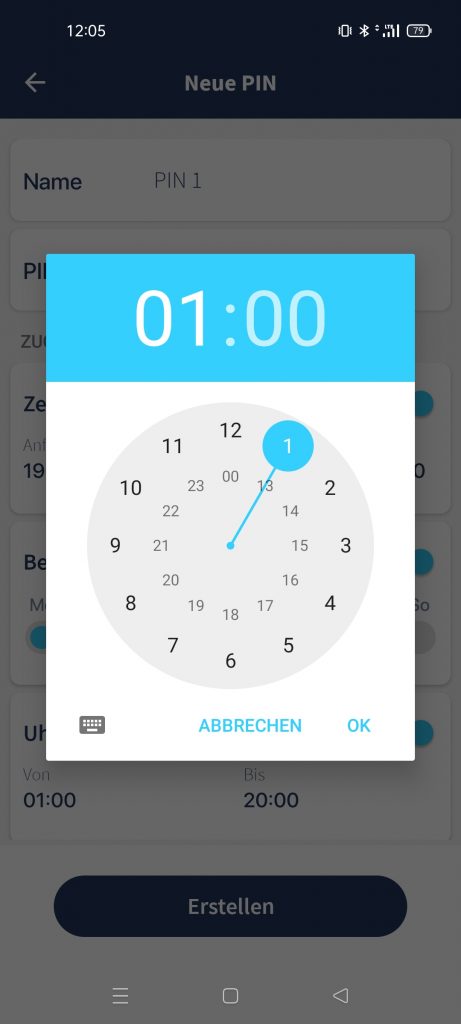 |
Wenn Sie auf das Symbol mit den drei Punkten in der rechten oberen Ecke drücken, können Sie den PIN-Code freigeben oder ihn löschen.
PINs können über alle auf dem Smartphone verfügbaren Methoden geteilt werden, einschließlich SMS, E-Mail und Messaging-Apps. Wir empfehlen, vertrauenswürdige Methoden zu verwenden und empfehlen insbesondere verschlüsselte Kanäle.
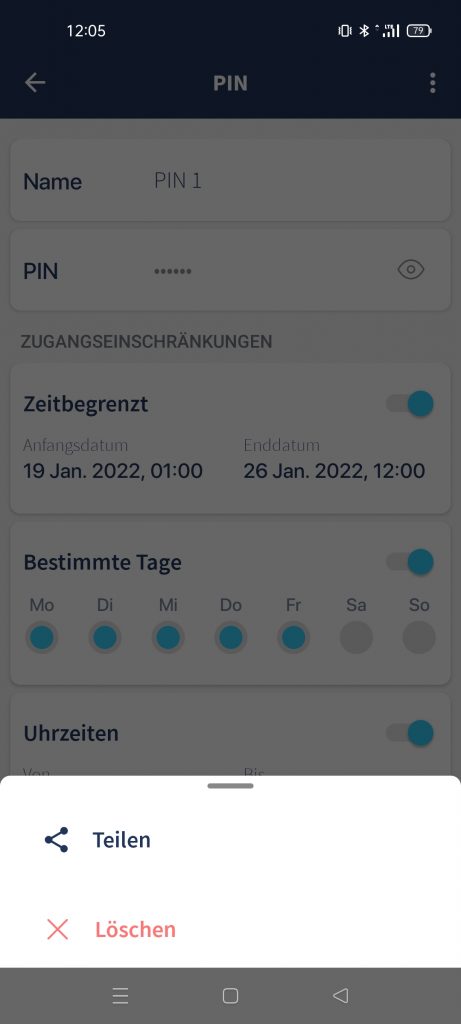 |
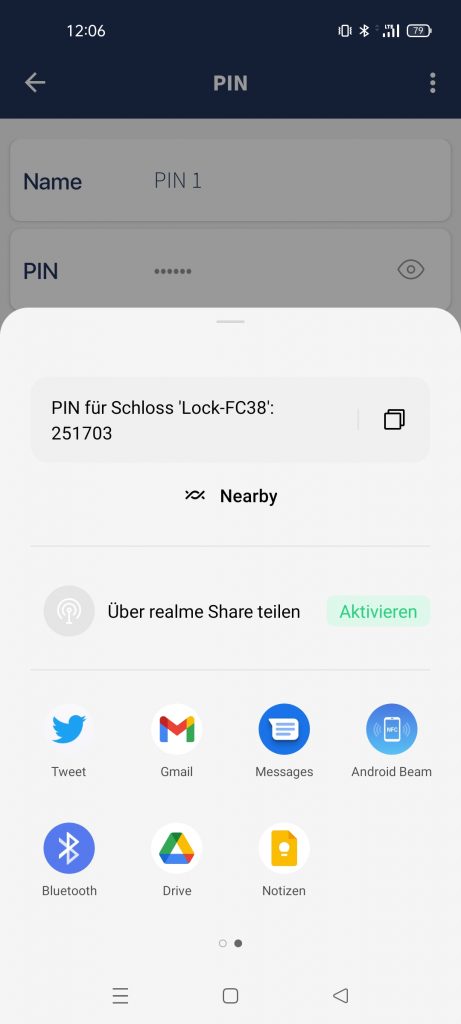 |
Es ist möglich, 100 eindeutige PIN-Codes zu erstellen, die einem Benutzernamen zugewiesen werden.
Einem Nutzer kann mehr als ein Code zugewiesen werden.
Abgelaufene PIN-Codes werden automatisch gelöscht.
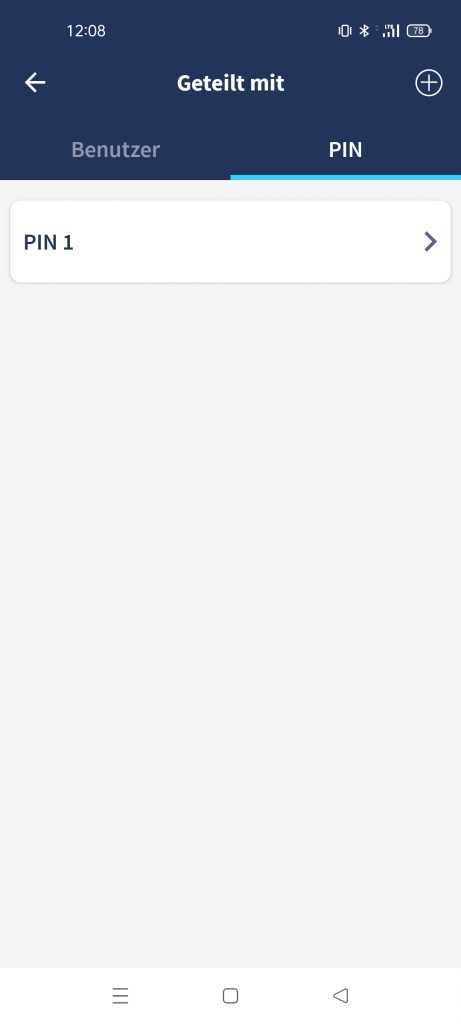 |
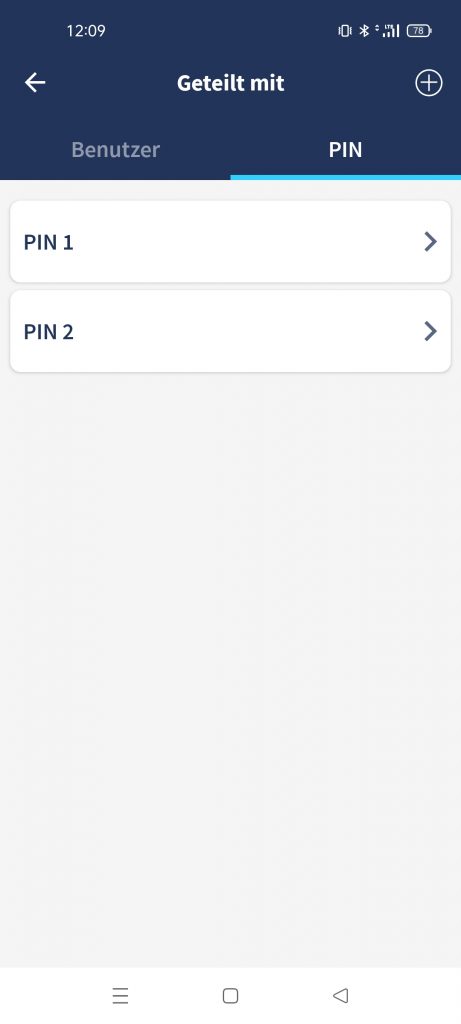 |
Einstellungen auf der Tastatur
Die Einstellungen können Sie auf der Hauptregisterkarte der Tastatur vornehmen, indem Sie auf das Zahnradsymbol rechts unten auf dem Bildschirm klicken.
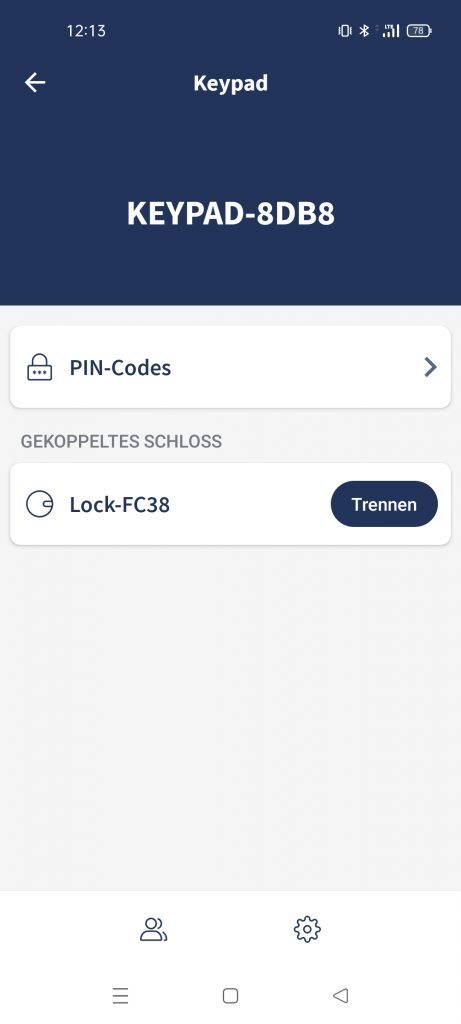 |
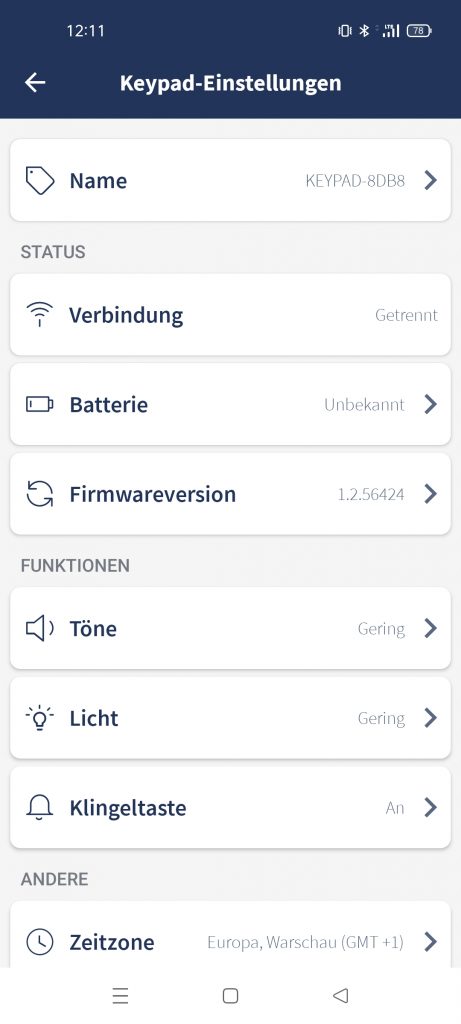 |
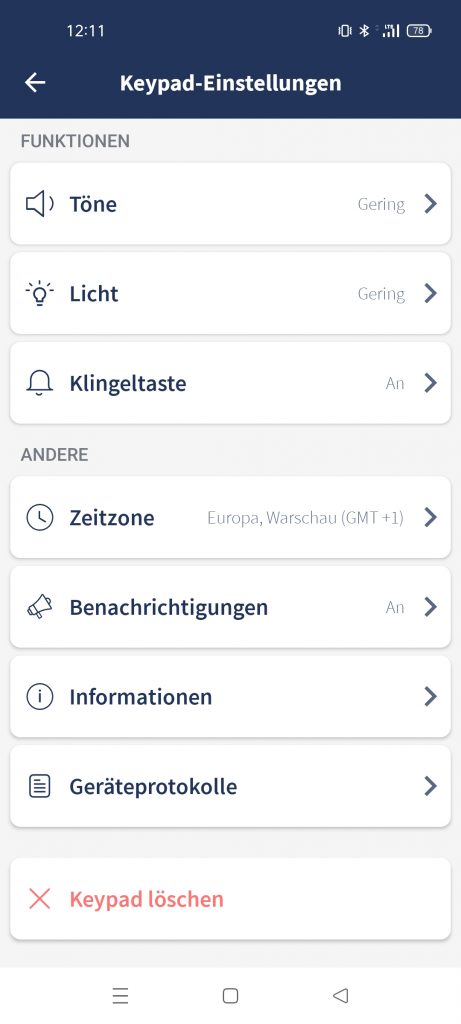 |
Hier können Sie u. a. den Namen der Tastatur ändern, den Verbindungsstatus, den Batteriestand und die Softwareversion überprüfen.
In den Einstellungen der Tastatur können Sie auch die Lautstärke der Tasten oder die Hintergrundbeleuchtung der Tastatur ändern.
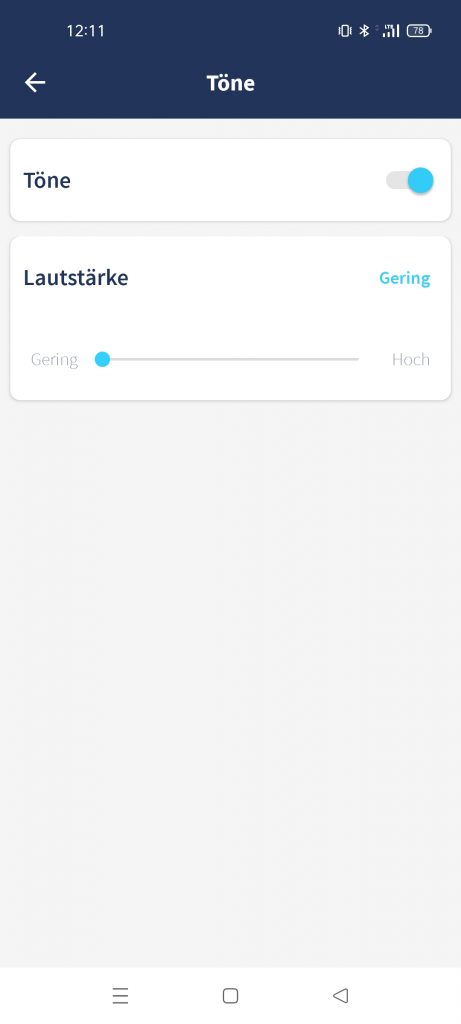 |
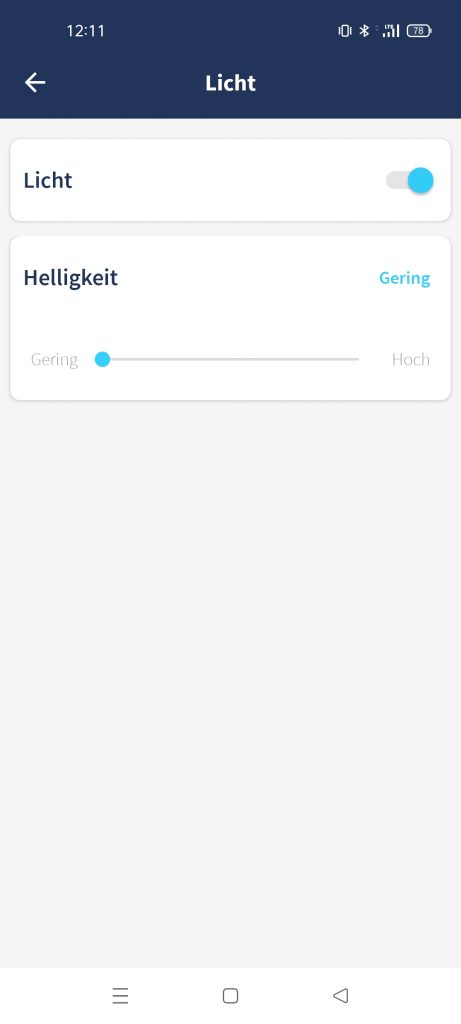 |
Klingeltaste
Die Funktion “Klingeltaste” dient dazu, Administratoren zu informieren, wenn die Klingeltaste auf der Tastatur gedrückt wird. Nur Konten mit der Zugriffsstufe Eigentümer oder Administrator erhalten eine Benachrichtigung, dass jemand an der Tür wartet.
Bitte beachten Sie, dass diese Funktion nur verfügbar ist, wenn das Smart Lock mit der Bridge gekoppelt ist.
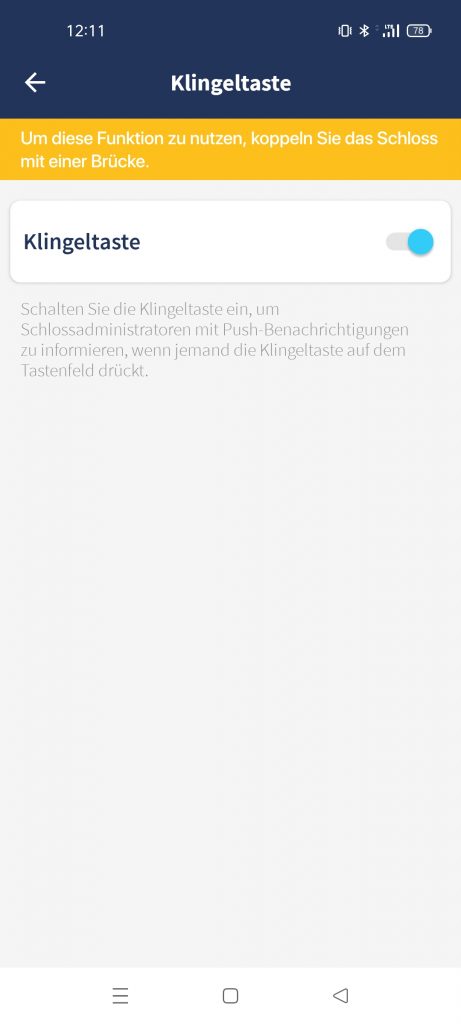 |
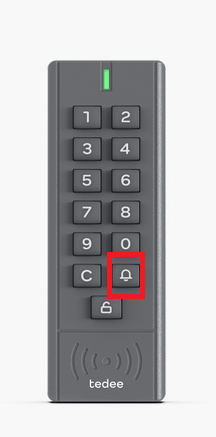 |
Tastatur und eine Smart Bridge
Die tedee Smart Bridge ist für die Nutzung der tedee-Tastatur nicht erforderlich.
Die Kopplung einer Tastatur mit einer Bridge ermöglicht jedoch:
– Benachrichtigungen über automatische Updates oder neue Firmware-Updates,
– Benachrichtigungen über einen niedrigen Batteriestand,
– die bereits erwähnte Klingeltastenfunktion.
Diese Benachrichtigungen sind auch ohne die Bridge verfügbar, aber Sie müssen sich erst mit ihrem Smartphone über Bluetooth mit der Tastatur verbinden.
Es ist auch möglich, alle Arten von Benachrichtigungen im Bereich “Benachrichtigungen” komplett abzuschalten.
Mit den Geräteprotokollen können Sie ihren Zutrittsverlauf überprüfen – Sie können alle Ereignisse im Zusammenhang mit der Türöffnung über die App einsehen. Das ist nur bei Problemen mit der Bedienung nützlich. Geräteprotokolle, die an den tedee-Support gesendet werden, helfen dabei, die Ursache eines Fehlers zu bestimmen.
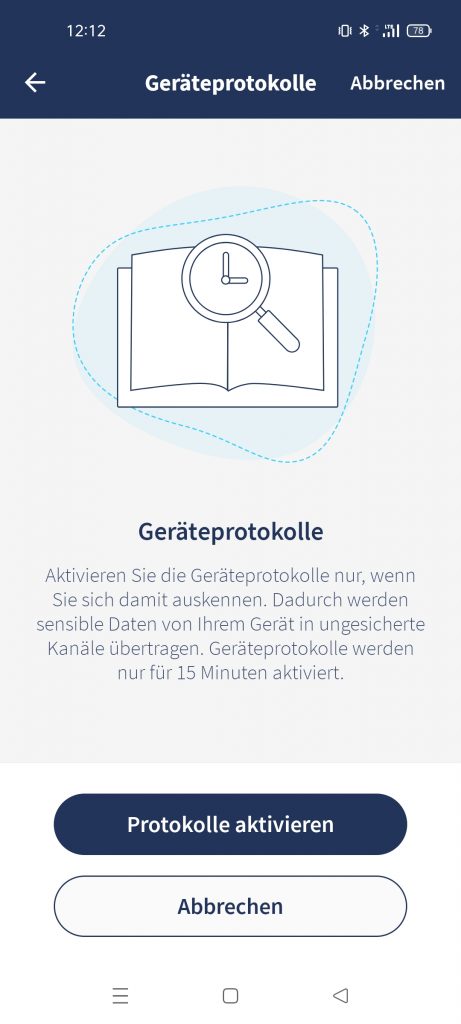 |
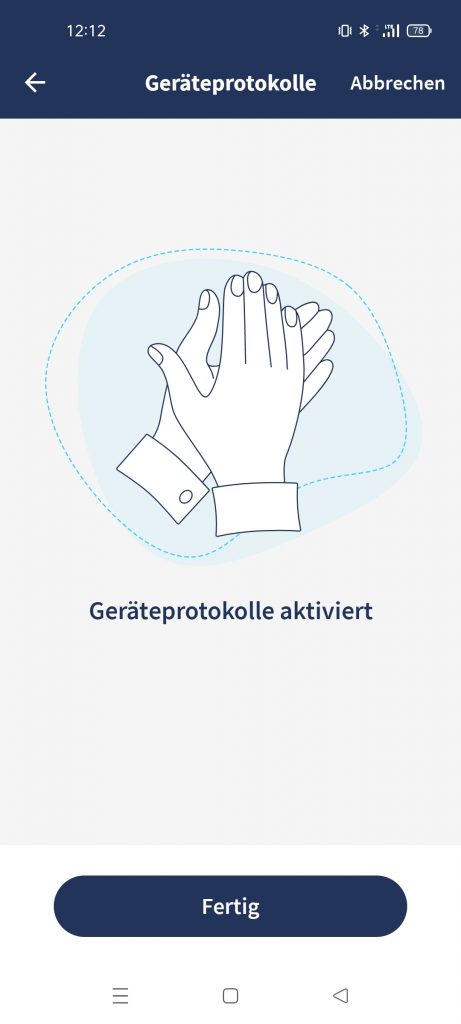 |
Die Registerkarte “Informationen” enthält Gerätedaten wie die ID-Nummer, die Seriennummer und das Ablaufdatum des Zertifikats.
Die Registerkarte “Informationen” enthält Gerätedaten wie die ID-Nummer, die Seriennummer und das Ablaufdatum des Zertifikats.
Entkopplung mit einem Smart Lock
Um die Kopplung zwischen Tastatur und Smart Lock aufzuheben, gehen Sie auf “Meine Geräte”, wählen den Namen der Tastatur aus und drücken auf die Schaltfläche “Kopplung aufheben”.
Bitte beachten Sie, dass beim Löschen der Kopplung auch die gespeicherten PIN-Codes gelöscht werden.
FAQ:
Auf welche Oberflächen sollte die Tastatur mit Klebeband geklebt werden?
Das Klebeband zum Befestigen der Tastatur ist für glatte Oberflächen gedacht, z.B. für Türflächen oder Türrahmen. Es wird nicht empfohlen, das Klebeband für die Befestigung der Tastatur auf rauen Oberflächen, z. B. Putz, zu verwenden – in diesem Fall ist es besser, die im Karton enthaltenen Schrauben zu verwenden.
Nach dem Ablösen der Tastatur sind Klebereste auf der Oberfläche zurückgeblieben. Wie kann man sie entfernen?
Das Klebeband, das für die Befestigung der Tastatur verwendet wird, bietet einen festen und widerstandsfähigen Halt. Aus diesem Grund kann das Entfernen der Tastatur einige Mühe erfordern. Es ist hilfreich, das Klebeband zu erhitzen, zum Beispiel mit einem Föhn.
Denken Sie daran, dass die Tastatur zum Batteriewechsel nicht von der Wand gelöst werden muss. Es genügt, die Schraube an der Unterseite der Tastatur zu lösen und das Gerät zu öffnen, während die Klappe noch mit Klebeband an der Wand befestigt ist.
Kann ich die Aktivitätsprotokolle noch einsehen, wenn eine PIN abläuft?
Ja, das Ablaufen des Codes ist nicht gleichbedeutend mit der Löschung des Nutzungsprotokolls. Auch nachdem der Zugangscode abgelaufen ist, ist der gesamte Ereignisverlauf noch verfügbar.
Gibt es Situationen, in denen alle gespeicherten PIN-Codes gelöscht werden?
Ja, das passiert, wenn die Tastatur auf die Werkseinstellungen zurückgesetzt wird oder wenn das Gerät nicht mit dem Smart Lock gekoppelt ist.
Kann die Batterielebensdauer verlängert werden?
Ja, wenn Sie bestimmte Optionen deaktivieren, verlängert sich die Batterielebensdauer. Wenn Sie z. B. die Hintergrundbeleuchtung der Tastatur nicht benutzen wollen, können Sie diese Option deaktivieren und die Lebensdauer der Batterie wird verlängert.
Warum zeigt der Status der Tastatur an, dass das Gerät nicht mit dem Smart Lock verbunden ist?
Das ist Absicht – die Tastatur funktioniert nur, wenn sie mit den Tasten verwendet wird oder mit einem Smart Lock verbunden ist, um den Akkuverbrauch zu senken.
Ist es möglich, das Schloss direkt über die Tastatur zu schließen?
Zurzeit wird diese Funktion nicht unterstützt, aber wir arbeiten daran, diese Funktion durch Drücken der Schlosstaste zu aktivieren.
Können PINs über das Webportal verwaltet werden?
Zurzeit ist es nicht möglich, PINs über das Webportal zu verwalten, aber wir arbeiten daran, eine solche Funktion zu implementieren. Wir wollen sicherstellen, dass die PIN-Verwaltung auch über ihren bevorzugten Webbrowser auf ihrem Computer möglich ist.
Ist es möglich, die Tastatur in Buchungsportale zu integrieren?
Wir arbeiten daran, die Tastatur in Plattformen zu integrieren, die die Verwaltung von Angeboten ermöglichen, die auf den größten und beliebtesten Buchungsportalen veröffentlicht werden. Melden Sie sich für unseren Newsletter an, um auf dem Laufenden zu bleiben.
*Haftungsausschluss: Dieser Inhalt wurde möglicherweise automatisch durch eine Maschinenübersetzung übersetzt, um so vielen Menschen wie möglich zu dienen. Infolgedessen kann der Text Fehler enthalten.